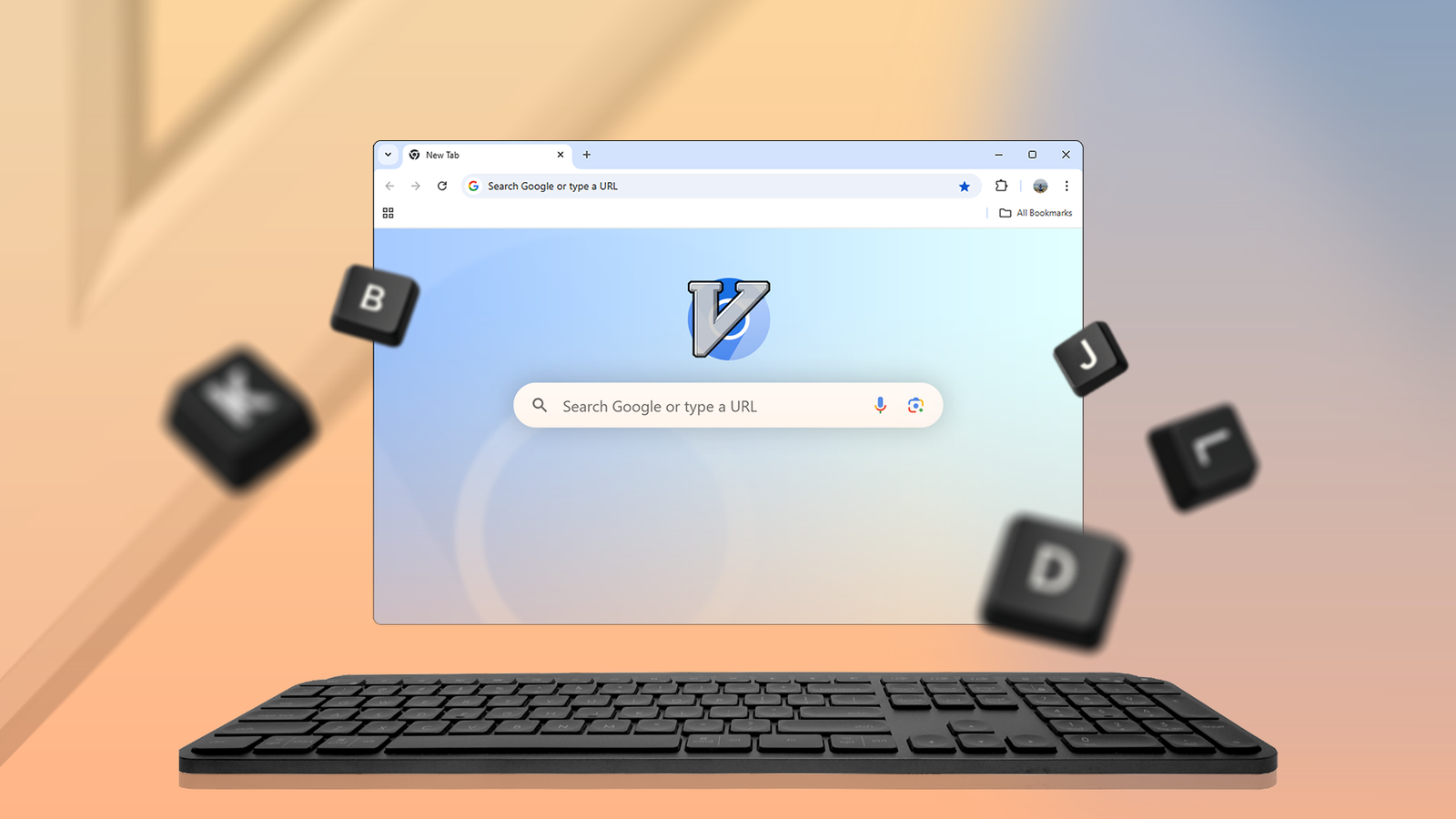Você sabia que pode abrir guias, clicar em links, percorrer páginas e até navegar em menus no Chrome, tudo usando apenas o teclado? É possível com uma extensão simples. Levei um pouco de tempo para me acostumar, mas agora navego no Chrome como um profissional, sem nunca tocar no mouse ou no touchpad.
Como exatamente o Vimium funciona no Chrome?
O Vimium é simples de usar. Depois de instalado, ele atribui atalhos de teclado exclusivos ou dicas de letras a cada elemento clicável em uma página da web, como links, botões e campos de texto. Você pode então usar a tecla ou combinação de teclas correspondente para realizar a ação desejada. Depois de se familiarizar com esses atalhos, você navegará sem problemas em pouco tempo.
Dito isso, a extensão não funciona em páginas como a Chrome Web Store, a página Nova guia ou editores de texto – portanto, não se surpreenda se ela parecer inativa em alguns lugares. Além disso, o Chrome pode mostrar alguns avisos de permissão quando você instala o Vimium. Na realidade, ele só precisa de acesso para carregar seu JavaScript – nada mais. O Vimium não envia dados para lugar nenhum nem rastreia sua atividade.
Você pode pressionar ? a qualquer momento para abrir o menu de ajuda integrado do Vimium – ele mostra uma lista completa de todos os atalhos disponíveis. É como um guia de referência rápida dentro do seu navegador.
Da mesma forma, você pode pressionar eu para entrar no modo de inserção sempre que precisar digitar em uma caixa de texto — o Vimium ignorará os atalhos para que você possa digitar livremente. Bater Esc para sair e retornar à navegação normal.
Os atalhos diferenciam maiúsculas de minúsculas, o que significa pressionar g com Caps Lock desativado executa uma ação diferente de G com Caps Lock ativado.
Abra e navegue em qualquer página da web
Depois de instalar o Vimium, navegar em uma página da web fica fácil. Imprensa j para rolar para baixo e k para rolar para cima. Para mover lateralmente, pressione h (esquerda) ou eu (certo). Quer pular direto para o topo? Imprensa ah. Precisa chegar ao fundo? Tocar G. Em páginas longas, pressionar d rola suavemente uma página para baixo, enquanto você rola para cima – eliminando a necessidade de rolagem manual constante.
Se uma página estiver cheia de links, pressionar f ou F faz com que o Vimium exiba dicas de letras minúsculas em cada elemento clicável – basta pressionar a(s) tecla(s) correspondente(s) para abrir o(s) link(s) de destino instantaneamente. Pressionando F abre links na mesma guia, enquanto pressiona f os abre em uma nova guia. Para atualizar a página, pressione Re para visualizar o código-fonte da página, digite gs.
Copie links e URLs instantaneamente
O Vimium também torna a cópia e o compartilhamento de links incrivelmente rápidos. Quer compartilhar a página em que você está atualmente? Basta pressionar aaae o URL é copiado instantaneamente para sua área de transferência. Precisa copiar um link específico? Imprensa simem seguida, escolha o link usando as letras de dicas na tela que o Vimium exibe – não é mais necessário clicar com o botão direito.
Se um site tiver múltiplas seções ou frames, pressione namorada para alternar o foco entre eles. É perfeito para navegar por páginas ou aplicativos complexos sem nunca tocar no mouse.
Abra páginas, acesse favoritos e pesquise instantaneamente
Você nem precisa tocar na barra de endereço. Imprensa ó para abrir o prompt “Quick Open” – aqui, você pode digitar um URL, uma palavra-chave do seu histórico ou um nome de favorito, e o Vimium o encontrará instantaneamente. Imprensa ó para abrir um link na mesma guia ou Ó para abri-lo em um novo. Da mesma maneira, b e B permitem que você abra os favoritos diretamente, sem necessidade de vasculhar os menus.
Se você estiver lendo um artigo longo ou documento técnico, pressione / para pesquisar uma palavra ou frase de texto específica, assim como usar Ctrl+F no Chrome. O Vimium destaca as correspondências enquanto você digita e você pode pressionar n para pular para o próximo resultado ou N para voltar. É uma maneira fácil e sem o uso do mouse de navegar em páginas e documentos extensos da web.
Gerencie guias e navegue para frente e para trás
O Vimium facilita o gerenciamento de várias guias. Usar J. ou gT para mover para a esquerda nas guias e K ou gt para mover para a direita. Para abrir uma nova aba, pressione t. Precisa fechar o atual? Bater x — e se você fechá-lo acidentalmente, pressione X para trazê-lo de volta instantaneamente. Você pode até pesquisar todas as suas guias abertas com To que é incrivelmente útil quando você tem dezenas abertas ao mesmo tempo.
Você também pode pressionar g0 para pular instantaneamente para o primeira aba na janela do Chrome ou g$ para ir direto para o última aba—perfeito para navegação rápida pelas guias sem tocar no mouse.
Você também pode esquecer completamente os botões voltar e avançar do Chrome. Imprensa H para voltar à página anterior ou eu para avançar novamente. Quer abrir várias novas guias ao mesmo tempo? Basta digitar um número antes de um comando – por exemplo, 3t abre três novas guias. Esse truque de repetição também funciona em outros lugares, como 3d para rolar três meias páginas de uma vez.
Truques avançados de navegação
Em sites com botões “Próximo” ou “Anterior” – como blogs, fóruns ou galerias de imagens – pressionar ]] salta para frente, enquanto [[[[ leva você de volta. Para focar no primeiro campo de texto de uma página (como uma barra de pesquisa), pressione soldado. Quer subir um nível no URL de um site (por exemplo, de exemplo.com/blog/post para exemplo.com/blog)? Basta bater cara.
Se você precisar abrir vários links de uma vez, pressione Alt+F (), e o Vimium abrirá instantaneamente todos os links selecionados em novas guias.
É assim que o Vimium permite que você controle seu navegador diretamente do teclado – sem necessidade de mouse. Para acompanhar novas atualizações ou recursos, você pode verificar as notas de lançamento no GitHub. E como é de código aberto, você pode inspecionar o código-fonte para confirmar se ele não rastreia ou compartilha seus dados. Experimente – você pode se surpreender com o quanto sua navegação se torna mais tranquila.